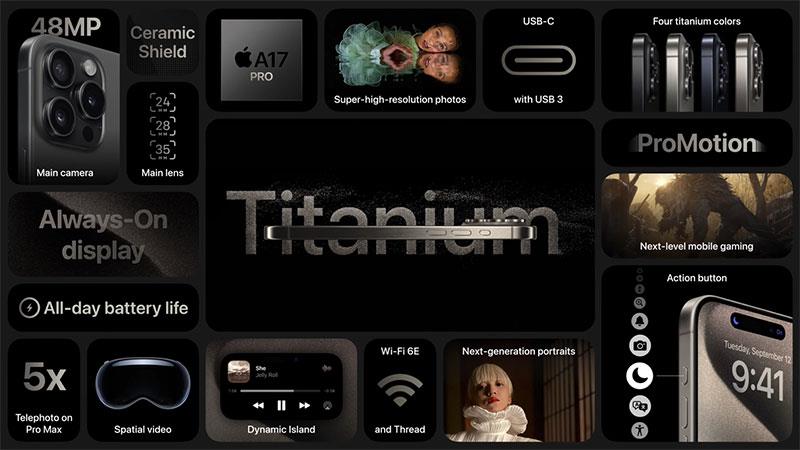Για να δούμε γρήγορα το ποσοστό της μπαταρίας του Apple Watch απευθείας στο iPhone, μπορούμε να το προσθέσουμε στην οθόνη κλειδώματος ή στην αρχική οθόνη μέσω του γραφικού στοιχείου της οθόνης. Με τη λειτουργία ποσοστού μπαταρίας Apple Watch, θα γνωρίζετε αμέσως πόση χωρητικότητα μπαταρίας Apple Watch απομένει, χωρίς να χρειάζεται να την προβάλετε απευθείας στη συσκευή. Το παρακάτω άρθρο θα σας δείξει πώς να εμφανίσετε το ποσοστό της μπαταρίας του Apple Watch στο iPhone.
Πώς να εμφανίσετε το ποσοστό της μπαταρίας του Apple Watch στην οθόνη κλειδώματος του iPhone
Βήμα 1:
Πατήστε παρατεταμένα την οθόνη κλειδώματος , επιλέξτε Προσαρμογή και, στη συνέχεια, κάντε κλικ στην επιλογή Κλείδωμα οθόνης για να επεξεργαστείτε την οθόνη κλειδώματος.

Βήμα 2:
Κάντε κλικ στην Προσθήκη γραφικού στοιχείου και, στη συνέχεια, επιλέξτε Μπαταρίες στη λίστα που εμφανίζεται.

Βήμα 3:
Αυτή τη φορά εμφανίζεται η επιλογή ποσοστού μπαταρίας για το Apple Watch . Θα σύρουμε το γραφικό στοιχείο ποσοστού μπαταρίας Apple Watch στην οθόνη κλειδώματος του iPhone.

Βήμα 4:
Κάντε κλικ στο γραφικό στοιχείο ποσοστού μπαταρίας, μετά απενεργοποιήστε την Αυτόματη λειτουργία και κάντε κλικ στο Συσκευές .

Κάντε κλικ στο όνομα του Apple Watch στο οποίο συνδέεστε για να εμφανιστεί το γραφικό στοιχείο ποσοστού μπαταρίας Apple Watch στην οθόνη κλειδώματος του iPhone.

Εμφανίζει το ποσοστό της μπαταρίας του Apple Watch στην αρχική οθόνη του iPhone
Βήμα 1:
Πατήστε παρατεταμένα στην αρχική οθόνη του iPhone και, στη συνέχεια, πατήστε το εικονίδιο συν στην επάνω δεξιά γωνία. Στη συνέχεια κάντε κλικ στο βοηθητικό πρόγραμμα Batteries .

Βήμα 2:
Εμφανίζει επίσης ορισμένα περιγράμματα γραφικών στοιχείων μπαταρίας για να τα προσθέσετε στην επιφάνεια εργασίας σας. Κάνουμε κλικ στο γραφικό στοιχείο μπαταρίας για να το προσθέσουμε στην οθόνη του iPhone. Τέλος, κάντε κλικ έξω από την οθόνη για να αποθηκεύσετε τις νέες αλλαγές.